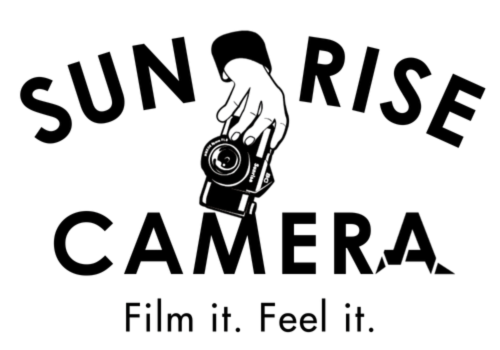【撮影基礎講座5】カメラの撮影モード。P・A・S・Mで広がる写真の世界!

今回はカメラの撮影モードについて解説します。
カメラに内蔵されている「撮影モード」。
P:プログラムAE
A:絞り優先AE
S:シャッター優先AE
M:マニュアル
これは、写真を撮るときの「露出」(写真の明るさ)を決める方法を変えるためのものです。
それぞれ、どんな特徴があるのでしょうか?
今回はこの4つのモードの使い方について解説していきます。
目次 [hide]
【撮影基礎講座】全体のもくじはこちら
[kiso-kouza]
2024年最新!おすすめミラーレス一眼カメラベスト3!!
オールドレンズを楽しむのにも最適!写真にも動画にもおすすめのフルサイズミラーレス一眼カメラを選ぶならこのカメラ!!
写真・動画どちらもハイクオリティ。一度は手にしたい逸品!
FM2発売当時のマニュアルレンズにインスパイアされたデザイン!
どこでも持ち歩ける相棒です。
P・A・S・M カメラの撮影モード

カメラに搭載されている、P・A・S・Mの4つのモード。
それぞれどんなものなのでしょうか。
具体的に見ていきましょう。
露出モードとは
カメラに搭載されている露出モードには以下の4種類があります。
プログラムAE(Pモード)
絞り優先AE(Aモード)
シャッター優先AE(Sモード)
マニュアル(Mモード)
AEとは、「Auto Exposure」の略で、日本語に訳すと「自動露出」。
マニュアル以外の3つは、カメラが自動・半自動で適正露出を求めてくれるモードなのです。
それではこの4つの露出モードは、どうやって使い分けていけばいいのでしょうか。
プログラムAE(Pモード)

プログラムAE(Pモード)は、露出の制御が全て自動になるモードです。
使うときは、デジタルカメラではダイヤルをPモードに。
フィルムカメラでは、絞りダイヤルとシャッターダイヤルの双方をプログラムの位置に設定します。
(機種により異なります)
明るい場所、暗い場所、どんな明るさの環境でも、シャッターを押すだけで適切な露出に調整されるということになります。
そのため、以下のような場面に向いています。
・素早く写真が撮りたい
→街中でのスナップ写真、友達との旅行、一瞬のシャッターチャンスを逃したくないとき
そんなときには、押すだけで撮影できるプログラムAEが大きな威力を発揮します。
また、カメラの露出の概念は初心者の方にとっては難しいもの。
そのため、カメラを始めたばかりという方にとっても、このプログラムAEは心強い味方になってくれることでしょう。
プログラムシフト

プログラムAEには「プログラムシフト」という機能がついています。
プログラムシフトとは、露出の量は一定のまま、シャッター速度と絞りの関係を調整する機能です。
絞りとシャッター速度には、それぞれ相関関係があります。
絞りを1段分明るい方向に動かしたとき、シャッター速度を1段分暗い方向に動かすと、同じ露出で写真を撮ることができます。
たとえば以下の図のように、「同じ量の光」を取り込む場合でもシャッター速度と絞りの値にはいくつもの組み合わせがあるのです。

シャッター速度と絞りの値によって撮影できる写真の表現が変わるため、このプログラムシフトを利用することで、素早く背景がボケた写真を撮ったり、速く動いてるものがぴったり止まっているような写真を撮ったりすることができるのです。
プログラムシフトの使い方
プログラムシフトを使うには、「P」モードのときにカメラのダイヤルを回して操作します。
機種によって異なりますが、例えば画像のSONY α7の場合には、Pモードのときにコマンドダイヤルを回すと、絞りとシャッター速度が連動して変化します。

例えば、下の画像では
シャッター速度:1/500秒
絞り:F5.6
です。

そこからダイヤルを回すことで、
シャッター速度:1/250秒
絞り:F8
になりました。

このとき、「シャッター速度を遅くする」(光を取り込む量が増える)、「絞りを絞り込む」(光を取り込む量が減る)ようにカメラが動作しています。
ただし、プログラムシフトを使いこなすには、シャッターや絞りの設定値によって、どんなふうに表現が変わるのか知っている必要があります。
そのため、本当に初めてカメラを使う場合には、次に紹介する絞り優先AEやシャッター優先AE、マニュアルを使ってみて、絞りやシャッター速度の使い方を覚えてから使うのが良いでしょう。
どちらかというと、初心者向けというよりも、カメラについて熟知している人がより素早く撮影するための機能だといえるのではないでしょうか。
絞り優先AE(Aモード)

絞り優先AE(Aモード)とはカメラの絞りの値(F値)を手動で設定すると、他の値はすべてカメラが自動で決めてくれるモードのことです。
カメラの絞りは、操作することでピントが合う範囲を変えることができます。
絞りが開いている、つまり絞りの数字が小さいときはピントが合う範囲が狭くなり、背景がボケた写真を撮ることができます。

いっぽう、絞りを絞り込んでいる、つまり絞りの数字が大きいときは、ピントが合う範囲が広くなります。
画面の近い所から遠いところまでピントがあった写真を撮ったり、ピンボケの可能性を減らすことができます。

絞り優先AE(Aモード)では、このようにピントが合う範囲とボケを操ることができるのです。
絞りと絞り優先AEの詳しい内容については、こちらの記事で解説しています。
シャッター優先AE(Sモード)

シャッター優先AEとは、カメラのシャッター速度を設定すると、他の設定を自動で行ってくれるモードのことです。
シャッター速度とは、カメラのシャッターをどれだけの時間、開くのかということ。
シャッターが開いている間だけ、フィルムやイメージセンサーに光が取り込まれます。
シャッターが開く時間が短い、たとえば1/1000秒という一瞬しか開かない設定だと、撮影した被写体がピタリと静止したように写ります。

いっぽう、長い時間開いている、たとえば1秒のシャッター速度だと、シャッターが開いてる間に被写体が動いた分だけ、ブレて写ります。

このように、シャッター優先AEでは「時間」「動き」を表現できるのです。
シャッター速度とシャッター優先AEについてはこちらの記事で詳しく解説しています。
マニュアル(Mモード)

マニュアル露出とは、シャッター速度と絞りの両方を手動で設定するモードです。
一見すると難易度が高そうな、複雑で手間がかかる方法のように感じてしまうかもしれません。
ですが、じつは写真の上級者はマニュアル撮影を多用します。
マニュアルで撮影するのには大きなメリットがあります。
まず、カメラの露出について熟知していれば、撮影者の意図を正確に反映することができるということ。
またプログラムAEや絞り優先AE、シャッター優先AEといった自動露出では、撮影したい場所の光の条件や、被写体の色によって、刻一刻と撮影した写真の明るさが変わってしまいます。
それに対し、マニュアル露出なら一定の露出で連続して撮影できるのもメリット。
実はカメラは、被写体が「明るいのか暗いのか」ということと、「白っぽいのか黒っぽいのか」ということを判別することができません。
そのため、白いものと黒いものを連続して撮影する場合など、自動露出で撮影すると、写真が白っぽくなったり、黒っぽくなったりして、露出がばらばらになってしまうのです。


(この理由について詳しくは、露出計についての記事で解説しています:露出計の記事はこちらをクリック)
その点マニュアル撮影なら、一度適切な露出に設定したら、白いものも黒いものも適切な露出で撮影することができるのです。
微調整も簡単です。
最初は難しいと感じるかもしれませんが、慣れてきたらマニュアル露出がいちばん融通が利いて、便利だと思うようになるはずです。
古いフィルムカメラを使うならマニュアル撮影

また、古いフィルムカメラ、とくに機械式と呼ばれる機種では、マニュアル露出でしか撮影できないのが普通です。
クラシックな古いフィルムカメラで撮影したい場合には、少しずつマニュアル撮影を覚えていくのがおすすめです。
マニュアル露出の方法についてはこちらの記事で解説しています。
初心者の方でも簡単にマニュアル撮影ができる方法も紹介してるので、ぜひご覧ください。
露出補正で写真の明るさを補正
上に書いた、自動露出では「写真が黒っぽくなったり白っぽくなったりしてしまう」という問題。
露出補正という操作で、適切な明るさにすることができます。
露出補正とは、カメラが自動で算出した露出の値を「手動で補正」すること。
カメラが算出した値よりも明るく撮影したり、カメラが算出したのより暗く撮影することが可能です。
露出補正の方法
では、どのようにすれば露出補正できるのでしょうか?
操作方法はカメラによって異なりますが、基本的には、ダイヤルを回したり、ボタンで操作したりするだけです。
ダイヤルや液晶の表示をプラスやマイナスの方向に動かすことで、写真を明るくしたり、暗くしたりすることができるのです。
ひとつ、例を挙げてみましょう。
筆者が使っているSONY α7というカメラでは、以下の画像のように露出補正ダイヤルがついています。

ダイヤルを+のほうに回すと、写真が明るくなります。
逆に、−のほうに回すと暗くなります。

操作方法はカメラによって異なるので、詳しくは取扱説明書や、当サイトに掲載しているカメラの使い方の説明をぜひ参照してください。
露出補正するとどうなるの?
それでは具体的に、露出補正をすると写真がどうなるか見てみましょう。
暗すぎる写真を明るく補正して適正露出に
この写真では、黒い被写体を撮ったので、明るすぎる写真になってしまいました。
カメラが「黒い被写体」=「暗い場所で撮っている」と誤って判断してしまい、自動的に写真を明るくしてしまったためです。

そこで、露出補正をマイナスにすることで

このように適正露出になりました。

明るすぎる写真を暗く補正して適正露出に
こちらは、白い被写体を撮ったので暗すぎる写真になってしまいました。
カメラが「白い被写体」=「明るすぎる場所で撮っている」と間違って判断して、明るすぎにならないよう自動的に暗めにしてしまったためです。

そこで、露出補正をプラスにすることで

このように適正露出になりました。

写真を明るめにして印象的に
こちらの写真は適正露出です。

ですが、露出補正をかけて明るくすることで、
このように写真自体の印象を変えることができました。
自分の感性にあわせて写真を明るくしたり暗くするのにも、露出補正は使えるのです。
(たとえば、自撮りの写真を明るくして肌をきれいに見せるのと同じことです)

慣れてきたら、意図的に「明るめ」や「暗め」の写真を創り出すこともできますよ!
おすすめの撮影モード
それでは初心者の方がこれから写真を撮影していくなら、どのモードを使うのがよいのでしょうか?
オススメはプログラムAE(Pモード)と絞り優先AE(Aモード)です。
初めての方にはプログラムAE(Pモード)がおすすめ

プログラムAEは、写真の明るさをすべて全自動で決めてくれるモード。
このモードを使えば、カメラについての知識がなくても適正露出の写真を撮ることができますよ。
まずはフィルムカメラの描写を手軽に体感してみたい。
スマホのカメラとは違うデジタル一眼レフやミラーレス一眼の画質を手軽に使ってみたい。
そんな時はまずはプログラムAEで撮影してみるのがおすすめです。
もしも不満が出てきたらチャンス到来!
次に紹介する絞り優先AE(Aモード)を使ってみましょう。
写真がうまくなりたいなら絞り優先AE(Aモード)がおすすめ
プログラムAEから一歩踏み出してみたいなら、絞り優先AEを使ってみるのがおすすめです。
カメラの表現を大きく変えることができる、絞りの操作を自分で行うのが絞り優先AEです。
背景をボカしてみたり、画面の全体にピント合わせてみたり。
そんな表現を体験したら、きっとカメラを自分の手で操る魅力に引き込まれること間違いありません。

また絞り優先AEは、カメラの露出という概念を勉強するのに最適なモードでもあります。
絞りの値を自分で設定すると、カメラのファインダーや液晶画面に自動的に算出されたシャッター速度が表示されます。
そう、絞りを動かすとシャッター速度がどのように変わるのかが一目瞭然なのです。

絞り優先AEで撮影をしていると、絞りとシャッター速度の関係を自然に覚えていくことができるでしょう。
背景がボケた写真を撮ってみたいなら絞り優先AE。
そして写真がうまくなりたいなら絞り優先AEを使うのがおすすめです。
絞り優先AEについて、詳しくはこちらの記事もご覧ください
フィルムカメラの露出モード
現代のデジタル一眼レフカメラやミラーレス一眼カメラは、4つ全てを搭載しているのが普通です。
ですが、フィルムカメラの時代にはまだ自動露出の技術が発展途上だったため、一部の露出モードしかないものが多く存在します。
古いフィルムカメラは「マニュアル露出のみ」や「一種類だけAEを搭載」が多い
フィルムカメラでは、古い機種はマニュアル露出だけのものが多いです。
例:M型ライカ、ニコンF、ペンタックスSPなど非常に多数

ペンタックスSP
1970〜1980年代のものには、「マニュアルと絞り優先AE」「マニュアルとシャッター優先AE」の2種類だけが使えるものが多くなっています。
例:ニコンF3、ペンタックスLX、ニコンFE2、Canon AE-1など非常に多数

ニコンF3
また1970〜1980年代には「絞り優先AEのみ」「シャッター優先AEのみ」といった、自動での操作だけが可能な機種も一部存在しています。
例:ペンタックスME、オリンパスOM10、ニコンEMなど

ニコンEM
上で紹介した例は主にレンズ交換式のカメラですが、レンズが固定されたコンパクトカメラでは、1960年代からプログラムAEが搭載されたものが多くなりました。
例:オリンパスペンEE、コニカC35、リコーオートハーフなど

オリンパス ペンEE-2
一眼レフカメラのプログラムAEは1970年代の後半から登場しはじめ、1980年代後半以降のフィルムカメラは、ほとんどがプログラムAEを搭載しています。
オートフォーカスの一眼レフカメラのほとんどは4つ全てが使えます。
例:ニコンF4、ミノルタα-7・α-9、Canon EOSのほとんどの機種など

ミノルタα-9
ただし、1980年代後半以降のフィルム一眼レフカメラの中には、プログラムのみが可能なものもあります。
これらは機種によって異なるので、詳しくは使用する機種の説明書や、当サイトのカメラ紹介をご覧ください。
4つのモードを使いこなそう!
このように、カメラの4つのモードを使い分けることで写真の表現を大きく変えることができますよ。
また、AモードやSモードを使えば、絞りやシャッターの役割、カメラの露出とはどのようなものかを、手軽に覚えていけるでしょう。
まずは写真を簡単に撮りたいならプログラムAE(Pモード)。
写真が上手くなりたいなら絞り優先AE(Aモード)がおすすめ。
絞り優先AEで写真が撮れるようになったら、ぜひマニュアル撮影に挑戦してみましょう!
Xでは、ブログよりも早くタイムリーなフィルムカメラの話やお得な情報を発信しています!
[kiso-kouza]
2024年最新!おすすめミラーレス一眼カメラベスト3!!
オールドレンズを楽しむのにも最適!写真にも動画にもおすすめのフルサイズミラーレス一眼カメラを選ぶならこのカメラ!!
写真・動画どちらもハイクオリティ。一度は手にしたい逸品!
FM2発売当時のマニュアルレンズにインスパイアされたデザイン!
どこでも持ち歩ける相棒です。